
中古ノートパソコンを買う際の注意点と実際に中古のThinkPad X280を買った話
中古のノートパソコンを特にフリマアプリで買うのはおすすめしません。
そう言いながら、今回買ってしまいました。理由は「安かったから」なんですが、結局いろいろ修正することになりました。
実際に買ってみてやっぱり中古ノートPCがおすすめできない理由と、買うならどういうところに注意すれば良いのかなどをまとめました。
中古ノートパソコンのチェックポイント・注意点
ディスプレイ
キーボード
バッテリー
基本スペック
細々した機能
挙げ始めるとキリがないので、特に注意したいポイントを挙げました。
簡単に言えば中古ノートパソコンをネット(特にフリマアプリ)で買う場合、チェック項目が大量にあり調査が困難なのでやめたほうが良いのです。
中古でも各バーツの劣化をどこまで許容できるかを決めていないと、買ってから余計な出費が増える場合や、最悪全然使えないパターンもあります。
特に難しいのがバッテリーの状態
今回PayPayフリマで大量のThinkPadを扱っている方、業者さん?から購入しましたが、この方はしっかりバッテリーの状態がわかる画面を掲載してくれていました。
もちろん、それらの情報で実際のどれくらいバッテリーが持つかは使わないとわかりません。
新品の場合はレビューされている記事や動画で検証してくれているものと近い数値が期待できるのです。
ここは中古と新品のかなり大きな違いで、中古品のギャンプル要素の一つとも言えます。
ディスプレイ
しっかりと情報を載せてくれている出品者やお店ならこれらのスペックがどんなものかは一応ちゃんと知れます。
ただ、意外と古いPCでディスプレイの解像度が低いのが書いてなかったりすることがあったりします。
正直13インチクラス以上ならFHD(1920×1080)以上の解像度が無いと作業効率はかなり落ちます。
わたしもFHD(1920×1080)以上のスペックで探していきました。できればIPS液晶が良いですね。
キーボード・トラックパッド
キーボードについてはどれくらい使い込まれているか、写真などで見てわかる場合も多いですが、実際に届いてみると予想以上にツルツルだったりもします。
わたしの場合も一応備考欄にキーボードテカリ、文字欠けとあったのですが届いたものは予想をちょっと超えました。
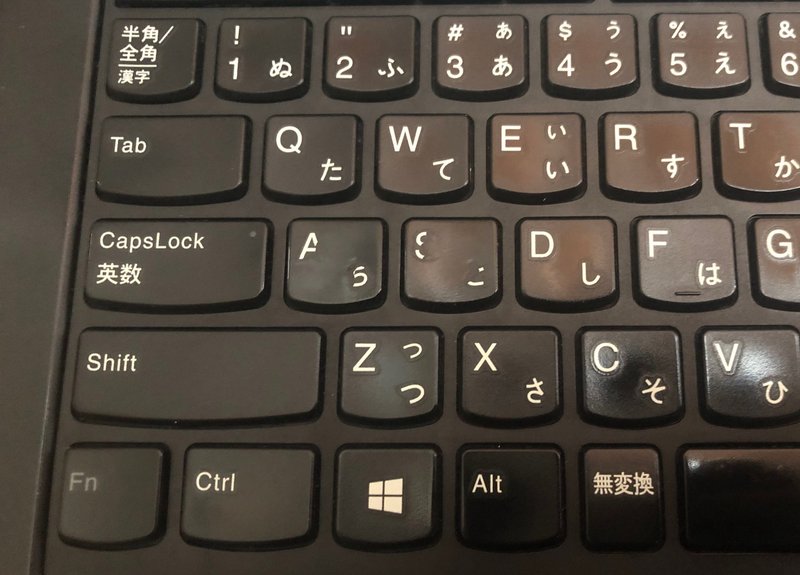
AとSのキーが半分くらい欠けていました。補修するのにシールを使ったり、ペンで書き直したりもできます。
荒業ですがキーボードはつや消し塗装で無理やり新品の質感取り戻すこともできたりしますね。
トラックパッドも同様で、ダメージが大きいと結構反応が悪くなってしまっていたりします。
全体的な使用感
中古なので全く傷なし、使用感もなしのパターンは稀でしょう。
わたしも今回ThinkPadは天板に傷や割れがありました。
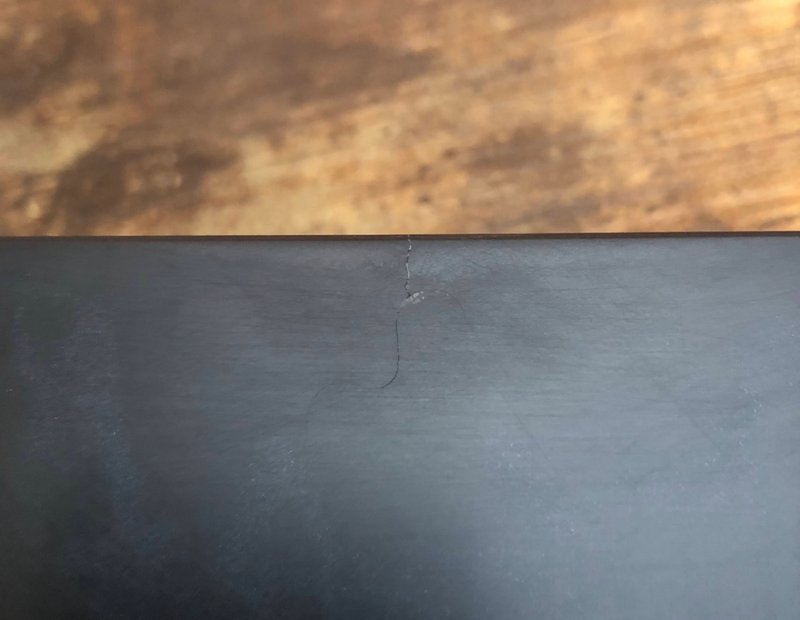
ThinkPadは分解がしやすいので補修作業も比較的簡単ですが、普通のノートパソコンで分解修理は不可能に近いことが多いです。
ネット上で写真のみで判断することの難しさが現れる部分ですね。
その他のスペックや機能
中古PCでもスペック表くらいはそれなりに載せてくれている場合が多いですが、端末によっては非常にバリエーションが多いものもあります。
CPU、メモリ、ストレージ、Webカメラ、スピーカー、マイク、Wi-Fi関係などチェックしたい要素は多いのですが、すべてを調べるのは大変です。
「動作確認済みです」という言葉を信じて基本的な部分は動いてくれると願うしかなかったりします。
それなりの年式のノートPCでは、どこが故障してもおかしくありません。
まあ中古だししょうがない、と済ませられるくらいの買い物ならいいのですが、どうしても使いたかった機能が死んでいたら販売者との交渉が必要になるでしょう。
この点では中古ショップからの購入ならその後の対応をしっかりしてくれるだろうと考えられるので、比較的安心ではあります。
まとめ
自分でも前々から中古のノートパソコンをメルカリなどで買うのはやめたほうが無難。と言い切っていたのですが…
「安い」という理由で実際に買ってみて、やはりおすすめできない買い方でしたね。
とにかく個人的にやり取りすれば安くすむ。でもその分リスクも高くなる。
出品者をどこまで信頼できるかもありますし、不明点はしっかり質問しておいたり後々の対処も考えないといけません。
今回購入してみたThinkPad X280の細かいレビューと補修作業は私のサイトを見ていただけると嬉しいです。
この記事が気に入ったらサポートをしてみませんか?
